Šiuo raštu siekiama išspręsti „ Windows 10 HDMI nėra signalo problemų “ klaida per praktinį demonstravimą.
Kaip išspręsti „Windows 10 HDMI nėra signalo“ problemą?
Tai yra pataisymai, kuriuos galima naudoti norint išspręsti nurodytą klaidą:
- Iš naujo prijunkite HDMI kabelį
- Pataisyti ekrano nustatymai
- Atnaujinti grafikos tvarkyklę
- Paleiskite aparatūros trikčių šalinimo įrankį
Išnagrinėkime kiekvieną metodą po vieną:
1 sprendimas: iš naujo prijunkite HDMI kabelį
Kartais HDMI kabelis nėra tinkamai prijungtas. Dėl to prijungtas įrenginys nerodo ekrano. Tokiu atveju iš naujo prijunkite HDMI kabelį. Tai atlikę iš naujo paleiskite „Windows“ ir patikrinkite, ar problema išspręsta.
2 pataisymas: ekrano nustatymų pataisymas
Patikrinkite, ar išvesties ekranas nustatytas į ' Tik kompiuterio ekranas “. Jei „ Tik kompiuterio ekranas “, tada tikriausiai nematysite jokio signalo antrajame monitoriaus ekrane. Tokiu atveju nustatykite išvesties ekraną į „ Pasikartoti “ arba „ Prailgintas “ režimą. Dėl šios priežasties paspauskite „ Windows + P “ klavišą, kad atidarytumėte išvesties / ekrano ekraną ir pasirinkite „ Pasikartoti “:
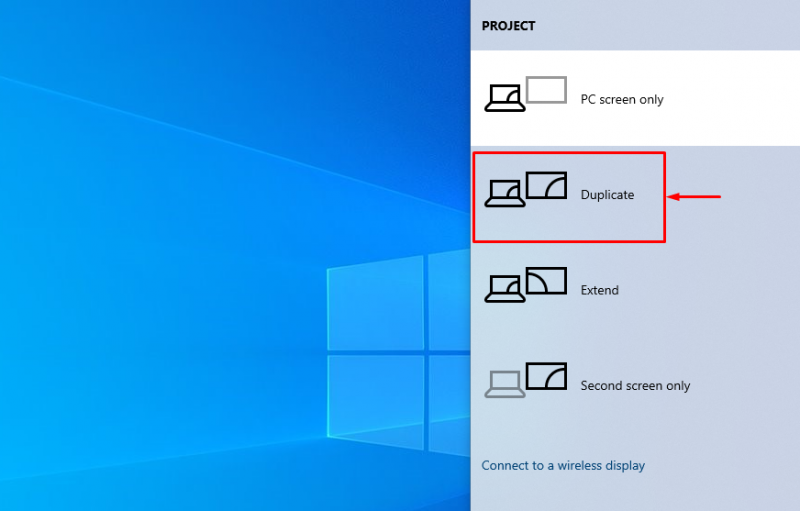
Patikrinkite, ar problema be signalo išspręsta, ar ne. pasirinkite ' Prailginti “ parinktis, jei „ Pasikartoti “ parinktis neišsprendė nurodytos problemos.
3 pataisymas: atnaujinkite grafikos tvarkyklę
Kadangi tai yra su grafika susijusi klaida, pabandykime atnaujinti grafikos tvarkyklę, kad ištaisytume nurodytą klaidą. Dėl šios priežasties pirmiausia atidarykite Įrenginių tvarkytuvė “ iš „Windows“ pradžios meniu:
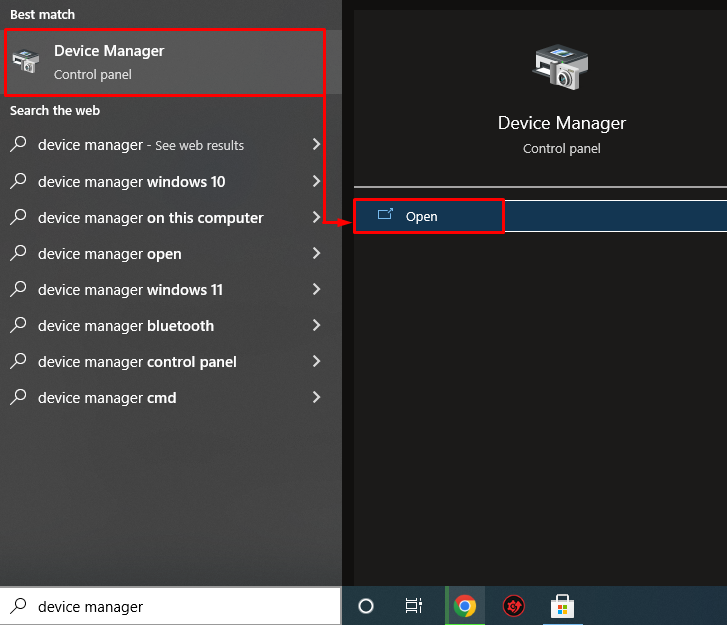
Išskleiskite ' Tinklo adapteriai ' skyrius. Suraskite tinklo tvarkyklę, dešiniuoju pelės mygtuku spustelėkite ją ir pasirinkite „ Atnaujinti tvarkyklę “:
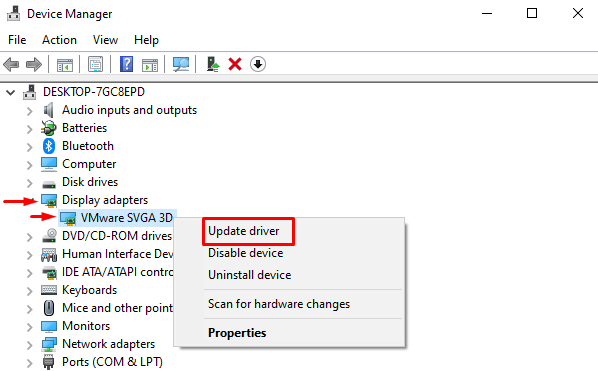
Bus paleistas tvarkyklės atnaujinimo langas.
Kairiuoju pelės mygtuku spustelėkite „ Automatiškai ieškokite atnaujintos tvarkyklės programinės įrangos “:
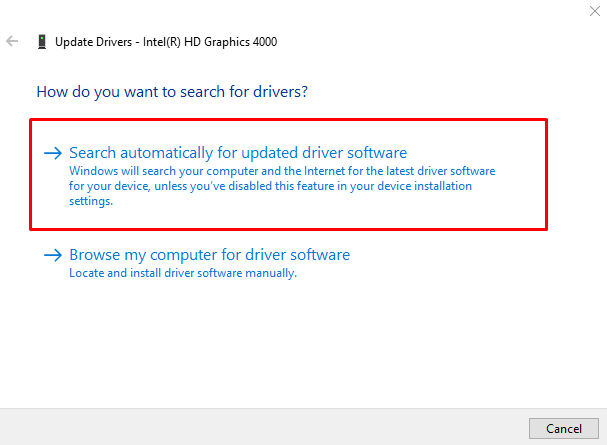
Įrenginių tvarkytuvė pradėjo tikrinti, ar nėra naujinimų:
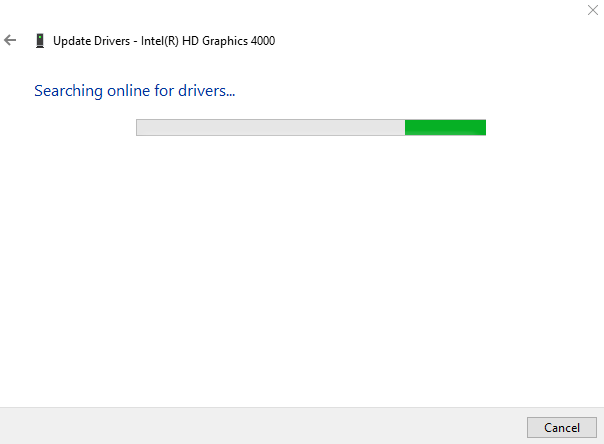
Kaip matote, grafikos tvarkyklė pradėta atnaujinti:
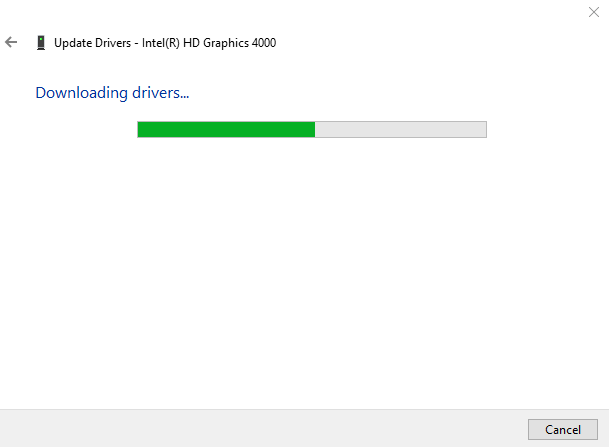
Kai atsisiuntimo procesas bus baigtas, diegimo procesas prasidės automatiškai:
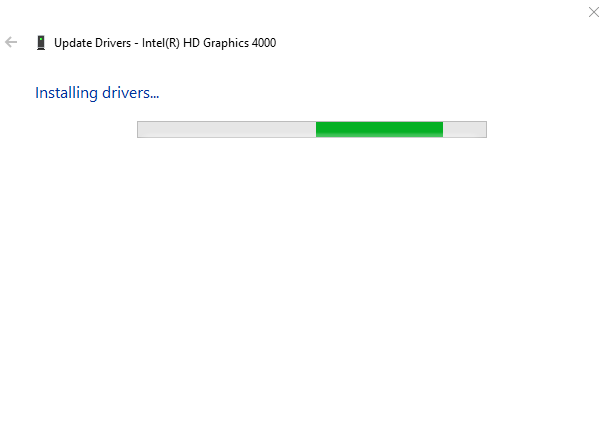
Visas procesas užtruks, kol bus įdiegtos / atnaujintos grafinės tvarkyklės:
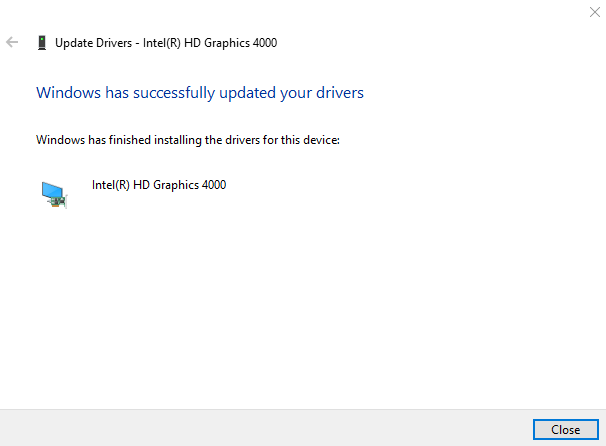
Grafikos tvarkyklė sėkmingai atnaujinta.
4 pataisymas: paleiskite aparatūros trikčių šalinimo įrankį
Paleiskite aparatūros trikčių šalinimo įrankį, kad išspręstumėte su aparatūra susijusias problemas. Dėl šios priežasties pirmiausia atidarykite langelį Vykdyti paspausdami „ Windows + R ' Raktas. Įveskite ' msdt.exe -id DeviceDiagnostic “ laukelyje ir paspauskite „ Gerai “ mygtukas:
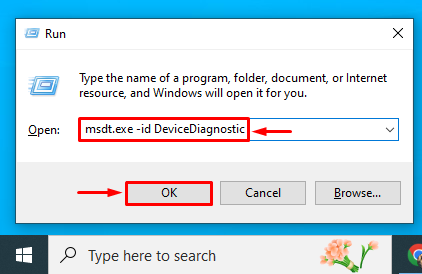
Tai paleis aparatūros trikčių šalinimo įrankį. Spustelėkite „ Kitas “ mygtuką, kad pradėtumėte aparatinės įrangos trikčių diagnostiką:
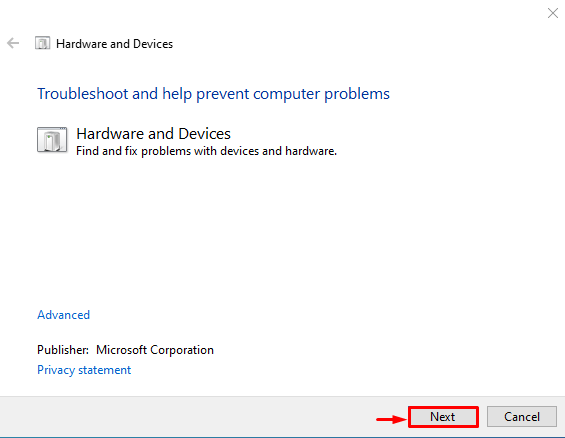
Kaip matote, prasidėjo aparatinės įrangos trikčių šalinimas:
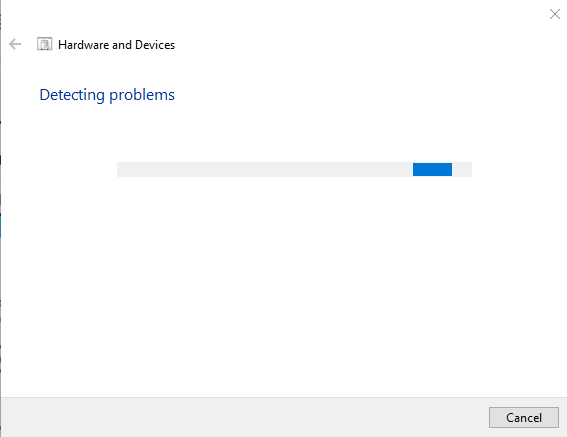
Baigę aparatinės įrangos trikčių šalinimą, iš naujo paleiskite „Windows“.
Išvada
„ Windows 10 HDMI nėra signalo problemų “ klaida gali būti ištaisyta naudojant kelis metodus. Šie metodai apima HDMI kabelio pakartotinį prijungimą, išvesties ekrano taisymą, grafikos tvarkyklės atnaujinimą arba aparatinės įrangos trikčių šalinimo paleidimą. Šiame tinklaraštyje parodyti keli būdai, kaip išspręsti HDMI be signalo problemą.